Cara meningkatkan memori video khusus di windows 10/11
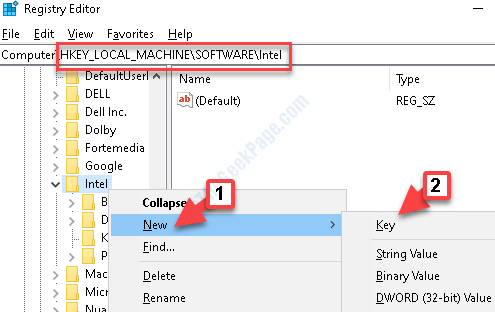
- 3899
- 1045
- Dwayne Hackett
Video RAM atau kartu grafis tidak diragukan lagi merupakan komponen perangkat keras paling kritis yang berdampak pada kinerja keseluruhan PC Anda. Jika Anda memiliki kartu grafis standar dengan tidak banyak kemampuan, Anda mungkin tidak dapat memainkan game terbaru atau mengakses aplikasi terbaru.
Tapi, bekerja dengan RAM yang tidak mencukupi dapat menyebabkan kinerja sistem yang lebih lambat, mengurangi tingkat bingkai dan masalah serupa lainnya. Saat meningkatkan kartu grafis/video ram adalah pilihan, itu bisa menjadi mahal bagi banyak orang. Jadi, jika Anda mencari alternatif, Anda dapat meningkatkan video RAM khusus di Windows 10 atau Windows 11 menggunakan metode di bawah ini. Mari kita lihat caranya.
Solusi: Melalui Editor Registri
Sebelum Anda melanjutkan untuk meningkatkan video RAM khusus, periksa berapa banyak VRAM khusus yang tersedia. Untuk memeriksa VRAM yang tersedia, ikuti langkah -langkah di bawah ini:
Cara meningkatkan vram khusus menggunakan editor registri
Sebelum Anda melakukan perubahan pada registri, pastikan Anda membuat cadangan data editor registri, sehingga Anda dapat mengambilnya kembali, jika ada kerugian.
Langkah 1: tekan Menang + r kunci bersama di keyboard Anda untuk membuka Jalankan perintah.
Langkah 2: Sekarang, ketik Regedit di bidang pencarian dan tekan Memasuki untuk membuka Editor Registri jendela.
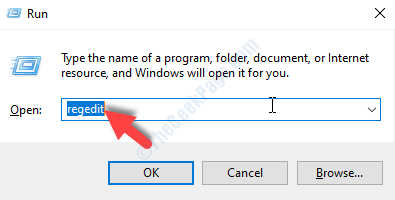
Langkah 3: Salin jalur di bawah ini dan tempel di Editor Registri Alamat bar untuk mencapai Intel map:
Hkey_local_machine \ software \ intel
Sekarang, klik kanan di Intel Folder, pilih Baru kemudian Kunci.
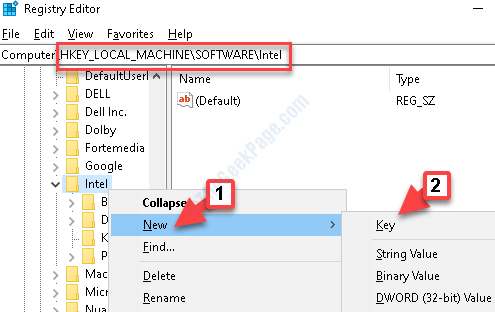
Langkah 4: Beri nama kunci sebagai GMM.
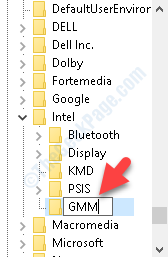
Langkah 5: Pergi ke sisi kanan panel dan klik kanan pada area kosong. Sekarang, dari menu klik kanan, pilih Nilai dword (32-bit).
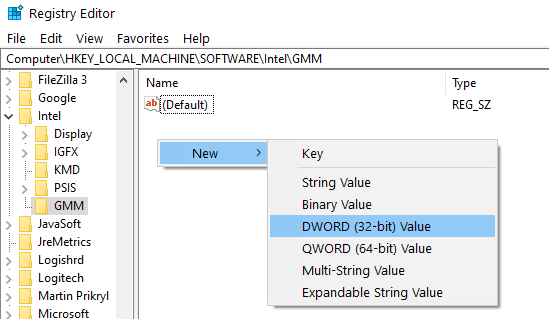
Langkah 6: Sekarang, ganti nama nilai baru sebagai DedicatedSeGmentSize.
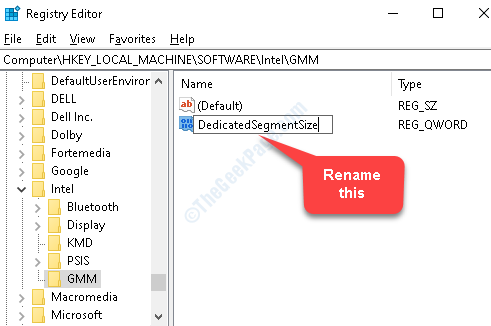
Langkah 7: Klik dua kali untuk membuka Edit nilai kotak dialog. Pergi ke Nilai data bidang dan ubah nilainya menjadi
- 256 Jika Anda memiliki 2 GB RAM
- 512 Jika Anda memiliki RAM 4 GB
- 640 jika Anda memiliki RAM 6 GB
- 1024 jika Anda memiliki RAM 8 GB
- 2048 jika Anda memiliki RAM 16 GB
- 4096 jika Anda memiliki 32 GB RAM
Di komputer saya, saya memiliki RAM 4 GB, jadi saya mengubahnya menjadi 512
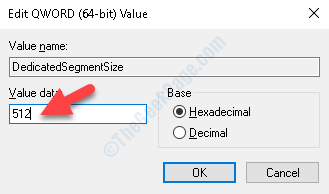
Sekarang, tutup Editor Registri dan restart sistem Anda agar perubahan menjadi efektif. Pastikan Anda tidak melakukannya Matikan sistem Anda, tetapi tekan Mengulang kembali Tombol sebagai gantinya.
Anda dapat kembali ke Pengaturan tampilan dan periksa Memori video khusus. Itu menunjukkan peningkatan vram sekarang.
Cara memeriksa vram khusus yang tersedia
Langkah 1: Klik kanan pada area kosong apa pun di Desktop dan pilih Pengaturan tampilan Dari menu klik kanan.
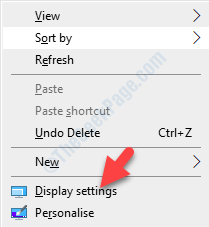
Langkah 2: Dalam Pengaturan tampilan jendela, pergi ke sisi kanan panel dan di bawah Beberapa tampilan Bagian, klik Pengaturan Tampilan Lanjutan.
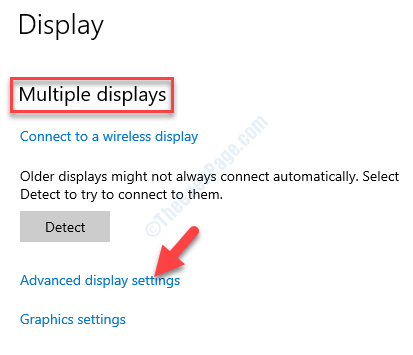
Langkah 3: Selanjutnya, di bawah Tampilkan informasi Bagian, klik Tampilan Properti Adaptor Untuk Tampilan 1.
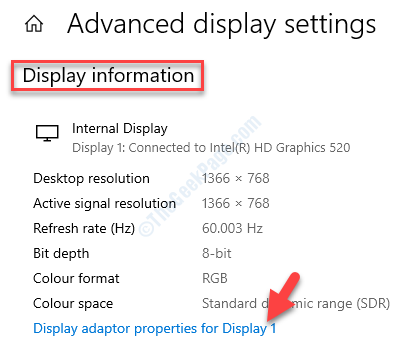
Langkah 4: Dalam Properti kotak dialog, di bawah Adaptor tab, buka Informasi adaptor bagian dan periksa Memori video khusus. Ini yang tersedia Video Ram untuk sistem Anda.
Di sini itu ditampilkan sebagai 128MB.
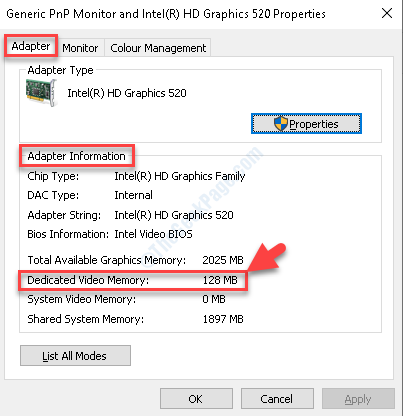
Sekarang, Anda tahu VRAM khusus, beralih ke perbaikan:
- « MSVCR110.DLL hilang kesalahan pada windows 10 fix
- Permintaan ini diblokir oleh kode kesalahan aturan keamanan 15 atau 16 perbaikan »

